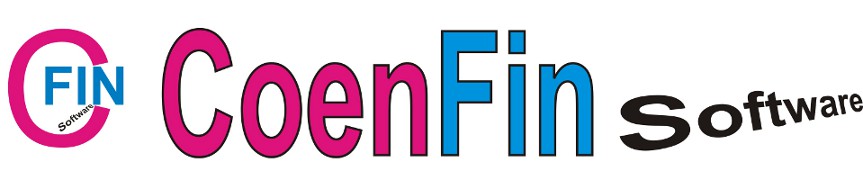Toon items op tag: Binckbank
Excel naar MT940 bestand converteren
Aanleiding
Veel banken bieden de mogelijkheid om mutaties te exporteren naar MT940 formaat of anders naar een CSV bestand. Een CSV bestand kan vervolgens weer geconverteerd worden naar MT940 met de MT940 Creator. Er zijn echter ook een paar banken welke zowel geen export naar MT940 als naar CSV bieden. Hier kan vaak alleen een Excel bestand worden gedownload. Dit is ook het geval bij de Binckbank en bij Alex. Hier kunnen alleen mutaties naar Excel worden ge-exporteerd. Zeker als dit zakelijke rekeningen betreffen met veel transacties door bijvoorbeeld actief vermogensbeheer dan kan dit een zeer arbeidsintensieve handmatige boekingsgang gaan worden.
Er is met wat slim ombouwen ook een mogelijkheid om die bestanden om te zetten naar een MT940 bestand. Als voorbeeld ga ik uit van de Binckbank. Het excelbestand wat hier ter beschikking gesteld wordt kan uitteraard ook worden opgebouwd om ook andere Excel bestanden om te zetten naar MT940 bestanden.
Voorbeeldconversie
Onder deze blog treft u een downloadlink aan naar Exceldocument welke we zullen gebruiken voor de conversie van de gegevens uit de Binckbank naar een voor de MT940 Creator omzetbaar CSV bestand.
We open het Excel bestand. Het Excel bestand heeft twee tabbladen: 'Input' en 'Conversie'. In het tabblad Input kunnen we de geldmutatiegegevens van in dit geval de Binckbank plakken. Het tabblad 'Conversie' toont een nagemaakte ING Bank CSV bestand opzet welke we straks naar een CSV bestand kunnen exporteren.
De input tabblad ziet er als volgt uit:
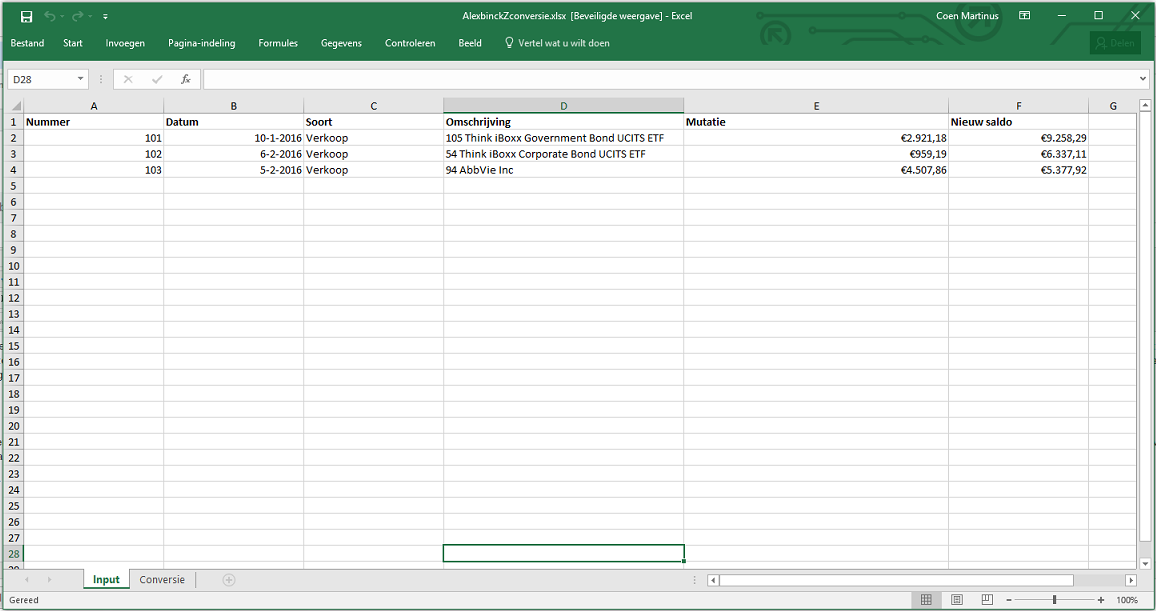
Bij de Binckbank kan op de volgende locatie de geldmutaties worden gedownload:
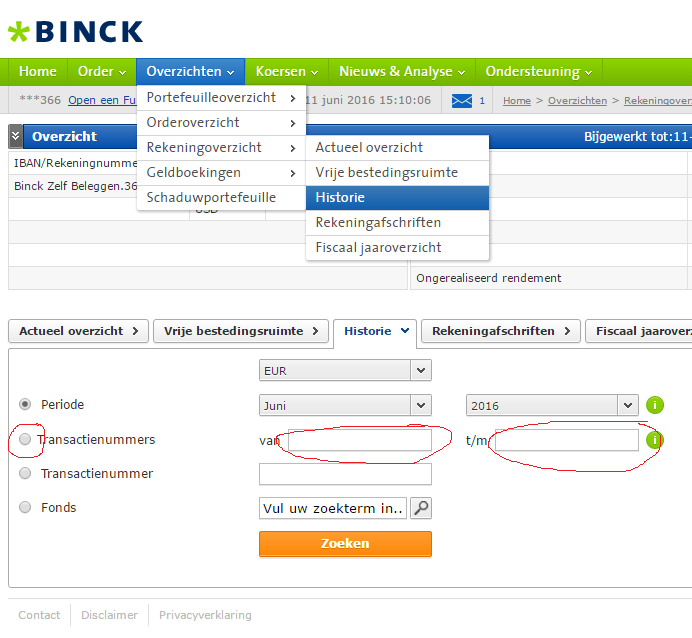
Het handigste is of per maand de mutaties te exporteren naar excel of op basis van transactienummers. Kies zoeken en de transacties worden zichtbaar. Net boven de transacties aan de rechterzijde heeft u de mogelijkheid om de transacties naar Excel te exporteren. De mutaties kopieert u en plakt u in het Input tabblad van het Excel conversie tooltje. Let er bij de Binckbank op dat alleen de zichtbare mutaties op het scherm worden geëxporteerd. Dus als u teveel mutaties per maand heeft of te veel transactienummers tegelijk selecteert dan moet u onderaan meerdere keren exporteren door na een export op de website van de Binckbank te kiezen voor volgende transacties en dan weer opnieuw te exporteren etc.
Nadat alles geexporteerd is en gekopieerd is naar de input tabblad van het Excel exporttooltje is het bij Binck en Alex aan te bevelen om eerst een Excelfilter op de mutaties te zetten en te filteren op lege 'Mutatie' kolom velden. Dit zijn namelijk transacties zonder geld in of uittstroom. Deze kunt u verwijderen. U houdt dan de zuivere geldmutaties over.
We gaan dan nu naar het tabblad 'Conversie' :
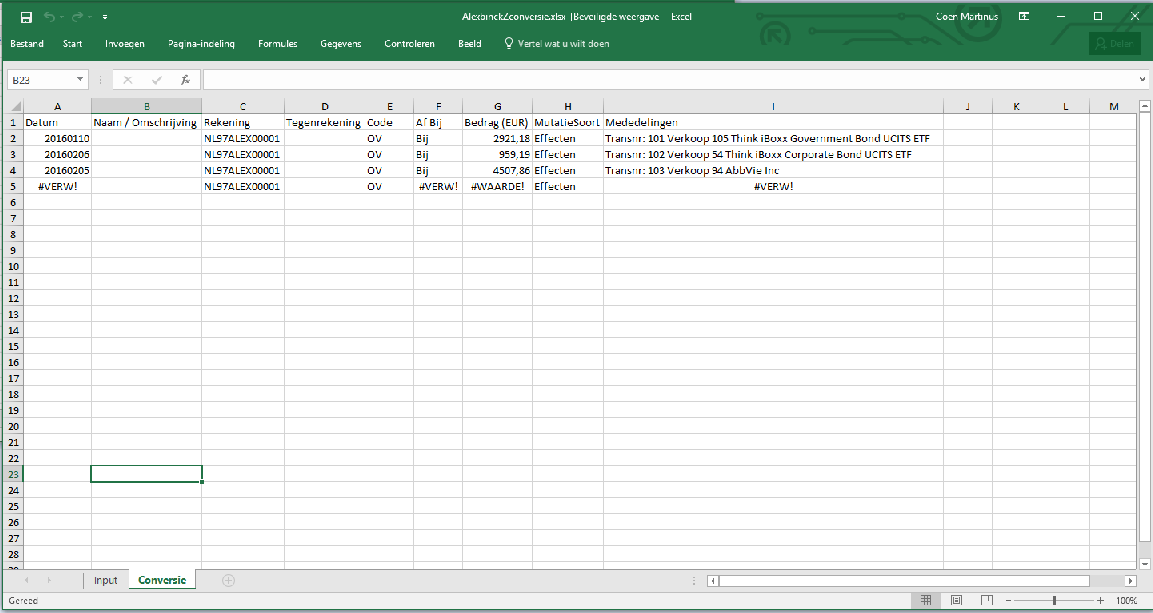
Deze export tabblad is naar het voorbeeld van een ING Bank CSV bestand gebouwd. Met dezelfde header, velden als met notitie van de gegevens.
De datum dient in een ING Bestand altijd gepresenteerd te worden als jjjjmmdd, in de naam/omschrijving kan de naam van de tegenpartij worden opgenomen (bij Alex en Binck over het algemene niet van toepassing), het veldrekening geeft het eigen bankrekeningnummer weer. Hier kunt u een bankrekeningnummer ingeven van Binck of een pseudobankrekeningnummer welke gebruikt wordt ter herkenning in het boekhoudpakket. Het veld code staat hier standaard op OV = overschrijving, deze heeft geen invloed op MT940 bestand. Het bedrag wordt altijd getoond als zonder scheiding tussen duizendtallen en met een comma voor de centen. Mutatiesoort maakt ook niet uit voor MT940 bestand.
Nadat alle mutaties ingegeven zijn onder het 'Input' tabblad kopieert u de formule van de eerste regel en trekt u deze door op het tabblad conversie zodat alle regels van het inputblad zichtbaar worden in geconverteerde vorm op het tabblad conversie. Verwijder lege regels zoals hierboven in het plaats zichtbaar is als #VERW!.
Sla het Excel bestand eerst op! Ga vervolgens naar het tabblad 'Conversie'. Kies voor opslaan als in Excel en kies voor CSV:

U krijgt de volgende melding:

Kies voor OK.
Er is nu een CSV bestand aangemaakt. U kunt deze in kladblok bekijken of er geen lege mutaties regels onderaan het bestand zijn opgenomen:

Sluit Excel (om een foutmelding te voorkomen dat Excel het CSV bestand al geopend heeft) en converteer met de MT940 Creator het bestand naar een MT940 bestand.